Error 404 – wer kennt diese berühmte Fehlerseite nicht.
Als User ist der Fehler 404 immer nervig. Man möchte eine Seite aufrufen und diese scheint es plötzlich nicht mehr zu geben.
Für Webmaster ist es deshalb umso wichtiger schnell zu reagieren. Denn ein Error 404 auf der Website, Blog oder im Shop können Kunden oder Besucher kosten. Das bedeutet weniger Einnahmen.
Aber auch für SEO ist ein Error 404 äußerst kritisch. Denn auf kurz oder lang schmeißt Google fehlerhafte Seiten aus den Rankings.
In diesem Beitrag möchte ich dir erklären, wie es zu einem Fehler 404 kommt, was Google darüber denkt und wie du den Fehler beheben und sogar für dich nutzen kannst.
Was ist ein Error 404?
Wird dir eine Seite mit dem Hinweis „Error 404“ angezeigt, heißt das, dass die Seite auf dem Server nicht gefunden wurde. Die Error 404 Bedeutung kann man auch ganz gut an einem Alltagsbeispiel erklären: Du wählst eine Nummer und du bekommst den Hinweis „Kein Anschluss unter dieser Nummer“. Genau das drückt auch der Error 404 aus.
Für diesen Fehler gibt es natürlich noch viele weitere gängige Formulierungen. Diese haben wir hier einmal gesammelt:
- Error 404
- 404
- 404 Not Found – The requested URL (http://domain.de) was not found on this server
- Fehler 404
- 404 Fehler
- HTTP 404 Not Found
- Error 404 not found
- HTTP Error 404
- 404 Page Not Found
- 404 Datei wurde nicht gefunden
- Fehler 404 – Seite nicht gefunden
Das sind nur die gängigsten Error 404 Meldungen. Im Grunde ist die Error 404 Bedeutung aber immer dasselbe: Das gewünschte Ziel wurde nicht gefunden.
Die Standard Error 404 Meldung erscheint meist in schwarzer Schrift auf weißem Grund. Das kann dann zum Beispiel so aussehen:
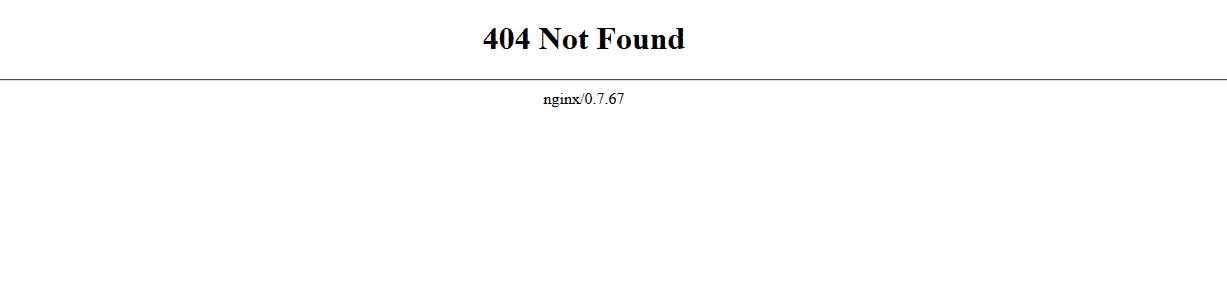
Error 404 Seiten können aber auch etwas anders aussehen, denn diese Seiten können auch frei gestaltet werden. Eine witzige Gestaltung dieses Error 404 Seiten hat sich mittlerweile zu einer inoffiziellen Meisterschaft der Webdesigner gemausert. Eine tolle Sammlung mit kreativen Error 404 Seiten findest du übrigens hier.
Professionelle Keyword Recherche.
Individuell für dein Projekt.
Keyword Recherche ist nicht “Dein Ding”? Meines schon. Profitiere von meiner langjährigen Erfahrung und lasse dir deine Keyword Recherche einfach erstellen.
404 Not Found – wie entsteht der Fehler?
Es gibt unterschiedliche Ursachen für den Error 404. Am häufigsten tritt ein solcher Fehler auf, weil eine Seite einfach gelöscht wurde. Wurde diese Seite jetzt auf einer anderen Website verlinkt und ein User versucht sie über diesen Link aufzurufen, kann die Seite nicht gefunden werden und die Error 404 Seite erscheint.
Eine Seite muss aber nicht unbedingt gelöscht werden, es kann auch einfach sein, dass eine Seite bzw. eine Datei umbenannt wurde und sich so auch die URL geändert hat. Auch in diesem Fall erscheint die Fehlerseite 404. Gerade wenn du ein Content Management System, wie zum Beispiel WordPress nutzt, kann das passieren wenn du den Titel deiner Seite anpasst.
Die Ursache des Fehlers muss nicht immer auf Seiten der Websitebetreiber liegen. Es ist auch durchaus möglich, dass sich der User bei der Eingabe einer URL einfach verschrieben hat und deshalb die gewünschte Seite nicht gefunden werden kann.
Durch diesen Fehler kannst du übrigens auch wertvolle Backlinks verlieren. Denn auch verlinkende Seiten verschreiben sich ab und zu und prüfen im Nachhinein die Funktion der Links nicht. Wie du genau das überprüfen kannst erfährst du an späterer Stelle in diesem Artikel.
Warum ist ein Error 404 schlecht?
Eine 404 – Seite ist vor allem für die Usability einer Seite schlecht. Der Besucher hat meist ein Ziel wenn er eine bestimmte Seite besucht. Landet er hier auf deiner 404 – Seite anstatt auf einer informativen Seite über das gesuchte Thema, wird er sicherlich mit keinem positiven Eindruck deine Website verlassen. Im Prinzip ist es hier genauso, als würdest du einem Fachmann eine Frage stellen der diese mit „Tut mir Leid, weiß ich nicht.“ beantwortet. Du als Kunde würdest dann wahrscheinlich einen neuen Fachmann aufsuchen. Genauso ist das auch bei Webseiten.
Durch die Error 404 – Fehlermeldung können dir aber auch neue Besucher, die von anderen Websites durch Backlinks zu dir finden vergrault werden. Landen sie auf deiner Error 404 Seite werden sie sich in der Regel nicht länger auf deiner Website aufhalten und du verlierst wertvollen Traffic sowie potentielle Kunden.
Dir können aber nicht nur Besucher verloren gehen, sondern auch Rankings.
Du fragst dich warum?
Vielleicht hast du schon einmal vom Broken Link Building bzw. der Moving Link Strategie gehört. Hierbei sucht man gezielt nach Seiten die nicht mehr existieren, also zum Beispiel gelöscht wurden oder umgezogen sind. Hat man eine solche Seite gefunden, schreibt man alle verlinkenden Websites an und weist sie auf diesen Fehler hin. Denn auch für die Seiten, die ein Backlink auf eine solche Seite gesetzt haben, ist das nicht gut. Denn der Mehrwert, den die Webmaster den Lesern mit der verlinkten Seite geben wollten, ist dadurch nicht mehr vorhanden. Bietet man diesen Seiten dann einen eigenen alternativ Link an, wird der fehlerhafte Link meist ganz schnell ausgetauscht.
Das ist eine super Strategie, die wir auch gerne einsetzen, denn so kann man schnell hochwertige Backlinks aufbauen. Für die Websites, dessen Backlinks dann aber gelöscht werden, ist das keinesfalls gut. Verliert eine Seite zu viele Backlinks kann Google das negativ werten, wodurch du wichtige Plätze in den Rankings verlierst.
Ein Error 404 ist also nicht nur für die Usability auf deiner Seite schlecht, dieser Fehler kann dir auch potentielle Kunden und wichtige Rankings kosten.
Was denkt Google über Error 404 Fehler?
Error 404 Fehler lassen sich nicht immer vermeiden, das weiß auch Google. Für die Suchmaschine ist es aber wichtig, dass die Besucher hier keine Mogelpackung erhalten. In diesem Zusammenhang sollte wir uns einmal die Soft – 404 – Fehler ansehen.
Soft 404 – was ist das?
Soft 404 – Fehler sind Fehler, bei dem für verschwundenen Inhalt keine eindeutige Statusmeldung hinterlegt ist. Das kann zum Beispiel der Fall sein, wenn du verschwundene Inhalte einfach auf die Startseite weiterleitest. Genau wie deine Besucher sieht hier auch Google deine normale Startseite und erhält vom Server den Statuscode 302 – Found bzw. 200 OK. Das erkennt Google als klare Mogelpackung.
Error 404 – die perfekte Lösung für Google
Leitest du eine Error 404 – URL einfach auf die Startseite oder auf eine andere irrelevante Seite deiner Website weiter, wertet Google das als Soft 404, was, wie bereits oben beschrieben, als Mogelpackung gilt und sich im schlimmsten Fall bei der Suchmaschinenoptimierung schlecht auf die Rankings auswirkt.
Wie soll ich die Error 404 – Seiten nun aber richtig ersetzen?
Laut Google solltest du die verschwundenen Seiten nur dann auf eine andere Seite weiterleiten, wenn du dort ähnlichen, themenrelevanten Content bietest. Wie das funktioniert zeigen wir dir Schritt für Schritt im Verlauf dieses Artikels.
Hast du also für eine gelöschte Seite keinen alternativen Content, soll diese weiterhin den Statuscode 404 auswerfen. Wir empfehlen dir hier, dich an diesen Tipp seitens Google zu halten. Durch eine irrelevant weitergeleitete Seite verwirrst du zusätzlich auch sehr schnell deine Besucher.
Wie kann ich eine Error 404 Seite erstellen?
Wie du jetzt weißt, kann man manchmal nicht auf 404 Fehlerseiten verzichten. Eine gute 404 Seite muss sich aber nicht negativ auf deine Website auswirken. Durch eine angemessene Gestaltung und einer guten Navigation kannst du diese noch für deine Zwecke nutzen.
Bevor wir uns allerdings um die Gestaltung beim Error 404 Seite erstellen kümmern, ist es wichtig, dass du ein entsprechendes Dokument für deine Fehlerseite anlegst. Nutzt du ein Content Management System, wie zum Beispiel WordPress geschieht das ganz automatisch. Hast du aber zum Beispiel eine reine HTML Seite oder ein Content Mangement System, das den Error 404 nicht regelt, musst du zunächst einmal bestimmen welche Seite bei dem Error 404 aufgerufen werden soll. Das kannst du in der .htaccess Datei in deinem Root Verzeichnis (=Stammverzeichnis) festlegen.
Was ist eine .htaccess Datei?
Die .htaccess Datei steuert das Verhalten des Servers. Versucht ein Besucher eine Seite aufzurufen, die nicht existiert, wird der Statuscode 404 ausgegeben. Dann schaut der Server in der .htaccess Datei nach, wie er bei diesem Fehler verfahren soll. Hast du hier eine Datei für deine Error 404 Seite hinterlegt, wird der Server diese Datei ausliefern.
Wie erstellt man eine .htaccess Datei?
Findest du in deinem Root Verzeichnis keine .htaccess Datei, musst du diese noch anlegen, bevor du die 404 Fehlerseite festlegen kannst. Das geht ganz einfach. Rufe einfach den Standard Editor auf, den du bei jedem Betriebssystem findest. Du solltest jetzt eine komplett leere Seite sehen. Lasse den Textbereich leer und gehe einfach auf „Speichern unter…“.

Bei dem Dateityp solltest du „Alle Dateien“ auswählen und die Codierung auf „ANSI“ einstellen. Gebe dann als Dateiname „.htaccess“ ein. Klicke jetzt auf Speichern. Schon hast du deine .htaccess Datei erstellt.
Wie kann ich eine Error 404 Seite bestimmen?
Du hast jetzt zwar eine .htaccess Datei, eine eigene 404 Fehlerseite hast du aber trotzdem noch nicht. Dazu musst du nur noch einen kleinen Code in deine .htaccess Datei einfügen. Dieser lautet:
ErrorDocument 404 /404.html
Der erste Teil „ErrorDocument 404“ sagt, dass die nachfolgende Datei bei einem Statusfehler 404 angezeigt werden soll. „/404.html“ ist einfach der Name der Datei. Wenn du so deine Datei angegeben hast, musst du also in deinem Root Verzeichnis eine Datei mit dem Namen „404.html“ liegen haben. Abrufen kannst du die Datei dann ganz einfach über deine-domain.de/404.html. Schon hast du deine eigene Fehler Seite angelegt.
Wenn du noch mehr über die .htaccess Datei erfahren möchtest, können wir dir den Artikel Wofür braucht man eine .htaccess Datei? von Austrian Web empfehlen.
Du weißt jetzt also nicht nur, wie du eine .htaccess Datei anlegst, sondern auch, wie die du Error 404 Datei festlegen kannst. Jetzt kann es an die Gestaltung der Error 404 Seite gehen. Ich möchte dir hier einmal zwei verschiedene Error 404 – Seiten präsentieren:
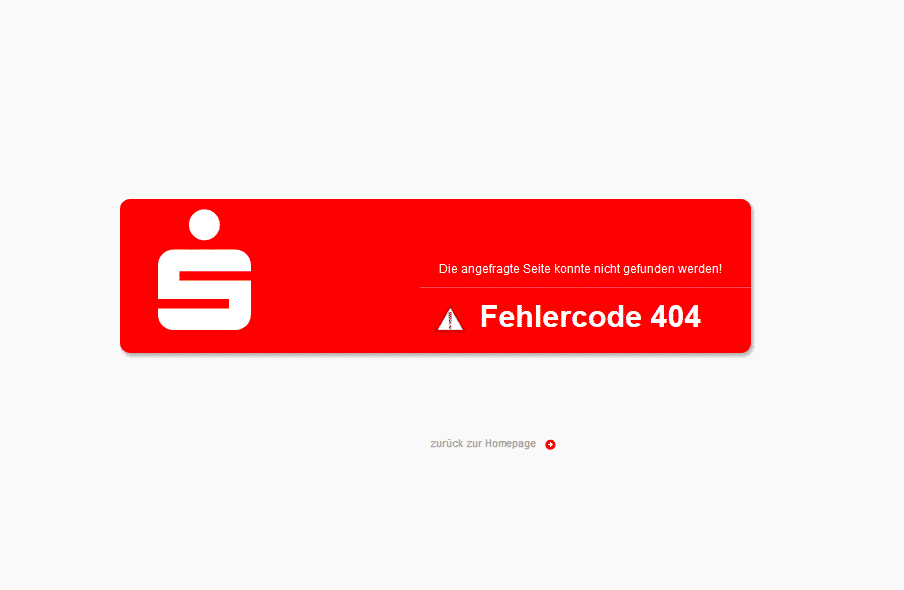
Quelle: https://angebote.berliner-sparkasse.de/404/
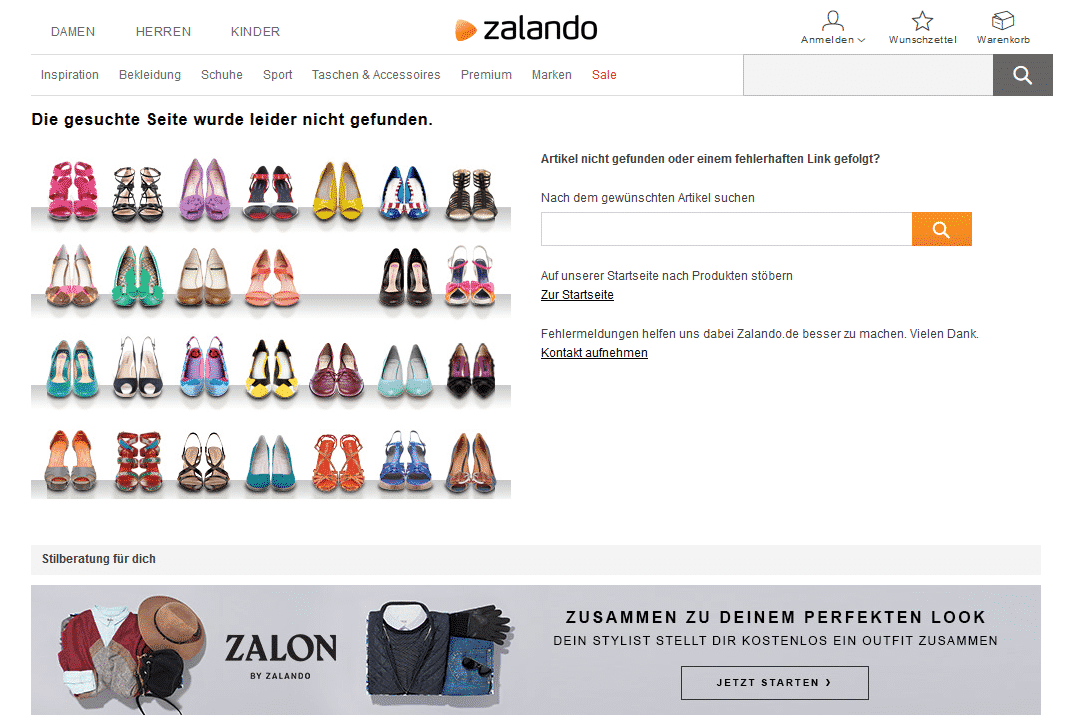
Quelle: https://www.zalando.de/404/
Diese beiden 404 Fehlerseiten unterscheiden sich von Grund auf. Das wird dir wahrscheinlich auch aufgefallen sein.
Welcher Gedanke ist dir bei dem ersten Screenshot gekommen? Wahrscheinlich war deine Reaktion ähnlich der unseren:
Oh Gott! Hier stimmt irgendetwas nicht.
Der knallrote Kasten mit dem alarmierenden Ausrufezeichen löst, gerade bei einer Seite einer Bank, zunächst einmal einen kleinen Panikanfall aus. Genau das sollte bei einer solchen Fehlermeldung aber keinesfalls passieren.
Die bessere Lösung zeigt der zweite Screenshot. Der obere Bereich mit Navigation und Logo zeigt uns deutlich, dass wir uns noch immer auf der gleichen Seite befinden. Durch die Überschrift in Zusammenhang mit dem amüsanten Bild wird uns schnell klar, dass nichts Schlimmes passiert ist, sondern einfach eine Seite nicht gefunden wurde. Zalando bietet uns hier auch direkt verschiedene Möglichkeiten an, wie wir weiter verfahren können. So verschwindet man nicht sofort von der Seite, sondern probiert nochmal die Suche aus um an gewünschte Infos zu gelangen.
Im Detail möchte ich dir jetzt zeigen, wie eine perfekte Error 404 Seite für deine Besucher aussehen sollte.
1
Mache deine Besucher auf den Fehler aufmerksam
Zunächst einmal solltest du deinen Besucher deutlich machen, dass sie sich auf einer 404 – Fehlerseite befinden. So kommt gar nicht erst die Frage auf „Wo bin ich denn jetzt gelandet?“. Du kannst nicht davon ausgehen, dass alle deine Besucher wissen, was ein 404 Statuscode ist, deshalb sollte ein Zusatz wie „Die gewünschte Seite konnte leider nicht gefunden werden“ oder ähnliches nicht fehlen.
2
Behalte den Aufbau deiner Website bei
Wir empfehlen dir den Aufbau deiner Website auch auf deiner Error 404 Seite beizubehalten. Das heißt, du solltest, genau wie auf allen anderen Seiten auch, lediglich den Textbereich verändern. Head – Zeile und Footer sollten zur Orientierung gleich bleiben. So bleibt auch eine Fehlerseite perfekt bedienbar.
Wenn du das nicht möchtest, solltest du zumindest darauf achten, dass dein Logo, mit Verlinkung auf deine Startseite, auf deiner Fehlerseite untergebracht wurde. Sonst fühlen sich die Besucher schnell verloren.
3
Suchfunktion einbauen
Eine Suchfunktion kann zusätzlich dafür sorgen, dass deine Besucher nicht einfach von deiner Website verschwinden, sondern noch einmal nach der gewünschten Information suchen. Aus diesem Grund solltest du das Suchfeld an zentraler Stelle auf deiner Error 404 Seite einbauen.
4
Nimm es mit Humor
Ausgefallende und witzige Error 404 Seiten gefallen jedem Leser. Durch eine solche Fehlerseite kannst du wieder wichtige Sympathiepunkte sammeln, die du durch den Fehler vielleicht verloren hast.
Ein tolles Beispiel ist hier die Website carwow.de. Auf dem Neuwagen-Vergleichsportal wird die Error 404 Seite mit einem interaktiven Rennspiel abgerundet:
So vergessen deine Website Besucher schnell ihren “Frust”, wenn die passende Seite nicht mehr verfügbar ist und werden deine Website durch dieses kleine Gimmick sicher nicht so schnell vergessen.
5
Link zur Sitemap
Ein Link zur Sitemap deiner Seite kann für zusätzliche Orientierung sorgen. Hier kann sich der Besucher einen kompletten Überblick über deine Inhalte verschaffen. Gerade wenn eine Seite extrem umfangreich ist, kann eine Sitemap die Besucher aber auch schnell überfordern. In diesem Fall kann es passender sein die Kategorien deiner Website oder wichtige und hilfreiche Seiten zu verlinken.
6
Kontaktformular
Das Kontaktformular ist vor allen dazu da um dir zu helfen. Sicherlich werden das nicht alle Besucher nutzen, dennoch wird es einige geben, die dich auf einen fehlerhaften Link oder fehlende Seite aufmerksam machen möchten. Durch das Kontaktformular auf deiner 404 Seite machst du es diesen Besuchern ganz einfach dich zu kontaktieren.
Wie kann ich herausfinden ob auch meine Webseite fehlende Seiten hat?
Herausfinden, ob auch du Seiten mit der Error 404 Statusmeldungen hast, kannst du ganz einfach mit der Google Search Console (Webmaster Tools). Dieses Tool kannst du mit einem Google Konto kostenlos nutzen. Wie du die Google Search Console für deine Seite einrichtest, findest du in unserer Anleitung zu den Website Analyse Tools.
Unter dem Punkt „Crawling“ > „Crawling Fehler“ findest du hier eine Liste deiner Website Fehler. Zum Error 404 interessieren uns vor allem die Fehler unter „Nicht gefunden“.
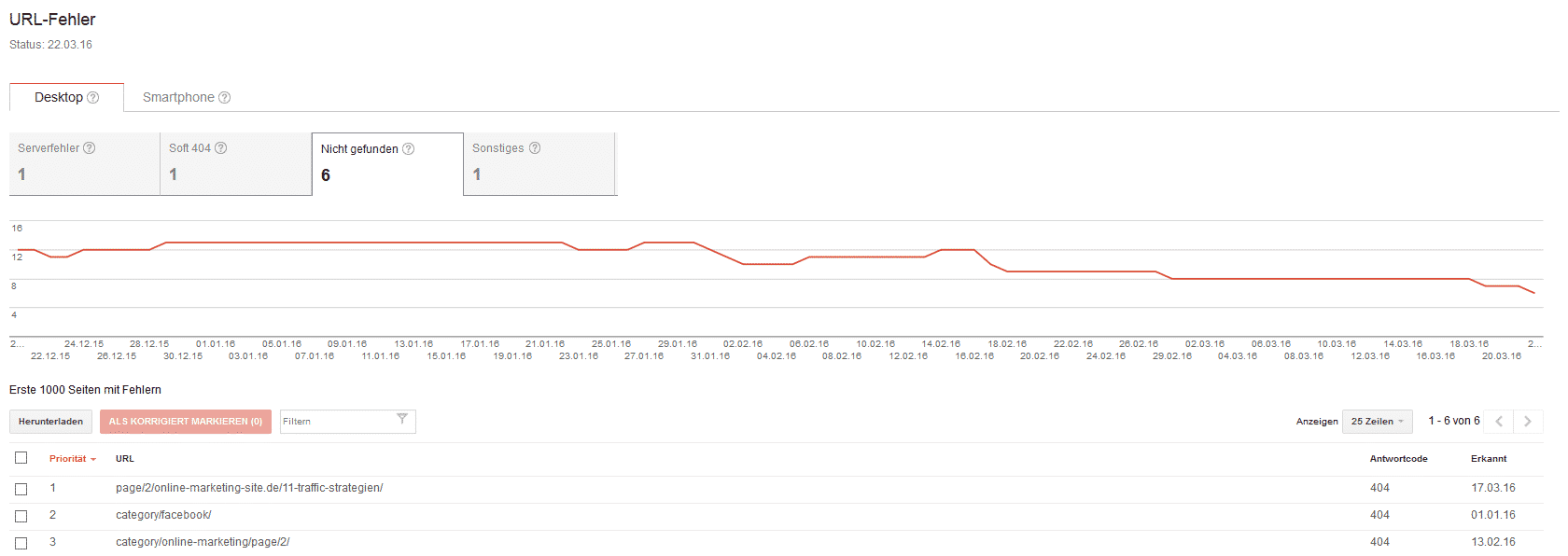
So sieht das Ganze in den Google Webmaster Tools aus. Hier bekommst du die ersten 1000 Error 404 Seiten angezeigt. Diese Liste kannst du dir auch komplett herunterladen. So hast du alle URLs in einer Tabelle auf einen Blick.
Wie kann ich den Error 404 beheben?
Einfach beheben kannst du den Error 404 nicht. Aber es gibt verschiedene Möglichkeiten wie du diese Seiten nutzen kannst. Hier möchten wir dir zwei verschiedene Ansätze präsentieren.
1
301 – Weiterleitungen
Die erste Möglichkeit, zum beheben des Error 404 die wir dir hier vorstellen möchten, sind 301 Weiterleitungen. Genau wie 404 ist auch 301 ein Statuscode. Dieser bedeutet, dass eine Seite dauerhaft verschoben wurde (Moved Permanently). Hast du also eine solche Weiterleitung eingerichtet, sendet der Server dem anfragendem Client (zum Beispiel dem Google Bot oder einem Browser) den Hinweis, dass die angefragte Seite dauerhaft verschoben und nun unter einer anderen URL erreichbar ist. Der Client, also auch die Besucher, werden dann automatisch auf die neue URL weitergeleitet.
Diese 301 – Weiterleitung kannst du ganz einfach in der .htaccess Datei einrichten. Das geht mit folgendem Code:
RewriteEngine On
Redirect 301 /seiten/deine-seite.html http://www.deine-domain.de/deine-neue-seite.html
Die Zeile „RewriteEngine On“ aktiviert das entsprechende Modul auf dem Server. Diesen Code brauchst du nur einmal in deiner .htaccess Datei angeben.
Jede 301 Weiterleitung beginnt mit „Redirect 301“. Hier legst du also den Statuscode fest, der an den Client übermittelt wird. Danach folgt deine fehlende Seite (also die Seite die bisher auf deine 404 Error Seite weitergeleitet wurde). Hier solltest du nur den Pfad, nicht aber die Domain deiner Seite angeben. In unserem Beispiel liegt die Seite „deine-seite.html“ in dem Ordner „seiten“ im Stammverzeichnis. Mit einem Leerzeichen dahinter kannst du dann die neue URL (jetzt inkl. deiner Domain) eingeben.
Bedenke jedoch, dass du nur Seiten so weiterleiten solltest, wenn der neue Inhalt ähnlich bzw. gleich der alten Seite ist. Ansonsten wird diese Weiterleitung als Soft 404 Fehler gewertet.
2
Neue Inhalte für die Error 404 Seite erstellen
Hast du keine passende Seite, auf die du deine Error 404 Seite weiterleiten kannst, kannst du den Error 404 beheben, indem du neue Inhalte für diese Seite erstellst. Auch hier ist natürlich wichtig, dass diese Inhalte den alten Inhalten ähnlich sind. Existiert die Seite deine-domain.de/die-richtig-wandfarbe-waehlen beispielweise nicht mehr, sollten sich die neuen Inhalte natürlich auch um dieses Thema drehen und nicht auf eine Seite weitergeleitet werden, die sich um das Verlegen von Parkett dreht.
Wie kann ich herausfinden ob die fehlenden Seiten verlinkt werden?
Natürlich kannst (und solltest) du auch herausfinden, ob fehlende Seite verlinkt werden. Das müssen nicht unbedingt Links von außerhalb sein (hereinkommende Links – Inbound Links), es ist auch durchaus möglich, dass du die fehlenden Seiten selbst verlinkst (interne Links). Hier möchten wir dir einige Möglichkeiten vorstellen, wie du herausfinden kannst, wo die fehlenden Seiten verlinkt sind, damit du kein Traffic und keine potentiellen Kunden verlierst.
Verlinke ich auf Error 404 – Seiten?
Mit dieser Technik kannst du nicht nur herausfinden, ob du auf eigne Error 404 Seiten verlinkst, sondern auch, ob du auf andere Error 404 Seiten verlinkst. Nutzt du WordPress können wir dir das Plugin Broken Link Checker empfehlen. Einmal installiert überprüft dieses Plugin deine Website immer wieder auf defekte Links und zeigte diese übersichtlich in deinem Backend an. Außerdem wirst du per E-Mail informiert, sobald eine Seite mit dem Statuscode 404 verlinkt wurde.

Für jede andere Website können wir dir die Seite brokenlinkcheck.com empfehlen. Auch dieses Tool ist vollkommen kostenlos. Du musst nur deine Website eingeben und schon wird deine komplette Seite nach defekten Links untersucht. Gerade wenn du eine umfangreiche Website hast kann das einige Minuten dauern. Auch hier bekommst du eine Liste mit allen defekten Links angezeigt:
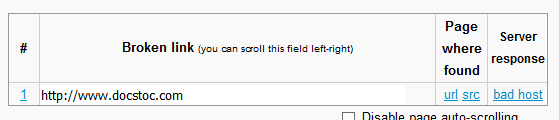
Mit diesen zwei Methoden kannst du schnell und einfach interne sowie externe Broken Links finden und die Fehler entsprechend beheben.
Verlinken andere Seiten auf meine Error 404 – Seiten?
Das herauszufinden ist sogar noch wichtiger als die eigenen Links zu prüfen, denn hier geht dir hochwertiger Traffic verloren. Außerdem bringen dir Backlinks auf deine Error 404 auch keine Steigerung in deinen Rankings. Eine kostenlose und gleichzeitig schnelle Möglichkeit alle Backlinks zu deiner Seite zu überprüfen, gibt es leider nicht.
Deshalb stellen wir dir hier zwei verschiedene Möglichkeiten vor, wie du die Backlinks zu deiner Seite finden kannst. Das eine Tool ist vollkommen kostenlos, das andere Tool ist kostenpflichtig. Du kannst dieses aber zwei Wochen kostenlos testen, sodass du deine Website hiermit überprüfen kannst.
1
Backlinks prüfen mit der Google Search Console
Die Google Search Console kennst du ja jetzt bereits. Du kannst über dieses Tool auch die Backlinks, die auf deine Seite zeigen, überprüfen. Gehe dazu einfach auf „Suchanfragen“ > „Links zu Ihrer Website“. Hier findest du nun die beliebtesten Seiten, die auf deine Website verweisen.
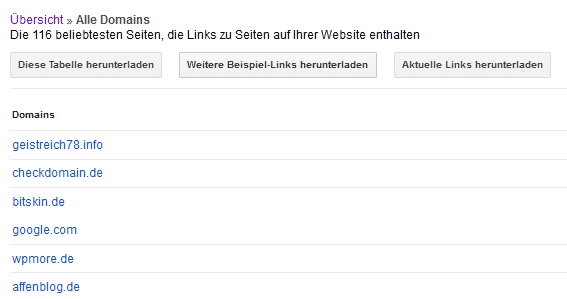
Über den Button „Weitere Beispiel-Links herunterladen“ erhältst du eine Liste mit genauen Links. Auf diesen Seiten befindet sich also irgendwo ein Backlink zu deiner Seite. Jetzt kommt das Manko am kostenlosen Tool: Der Weg Error 404 Backlinks zu deiner Seite zu finden ist sehr aufwändig. Du musst hier alle Seiten der Tabelle durchgehen und manuell prüfen, wohin verlinkt wurde. Erleichtern kannst du dir die Suche nach einem 404 Error, indem du zum Beispiel das AddOn Check my Links nutzt. Dieses überprüft alle Links auf der Seite. Ist ein Link nicht mehr erreichbar wird dieser rot hinterlegt.
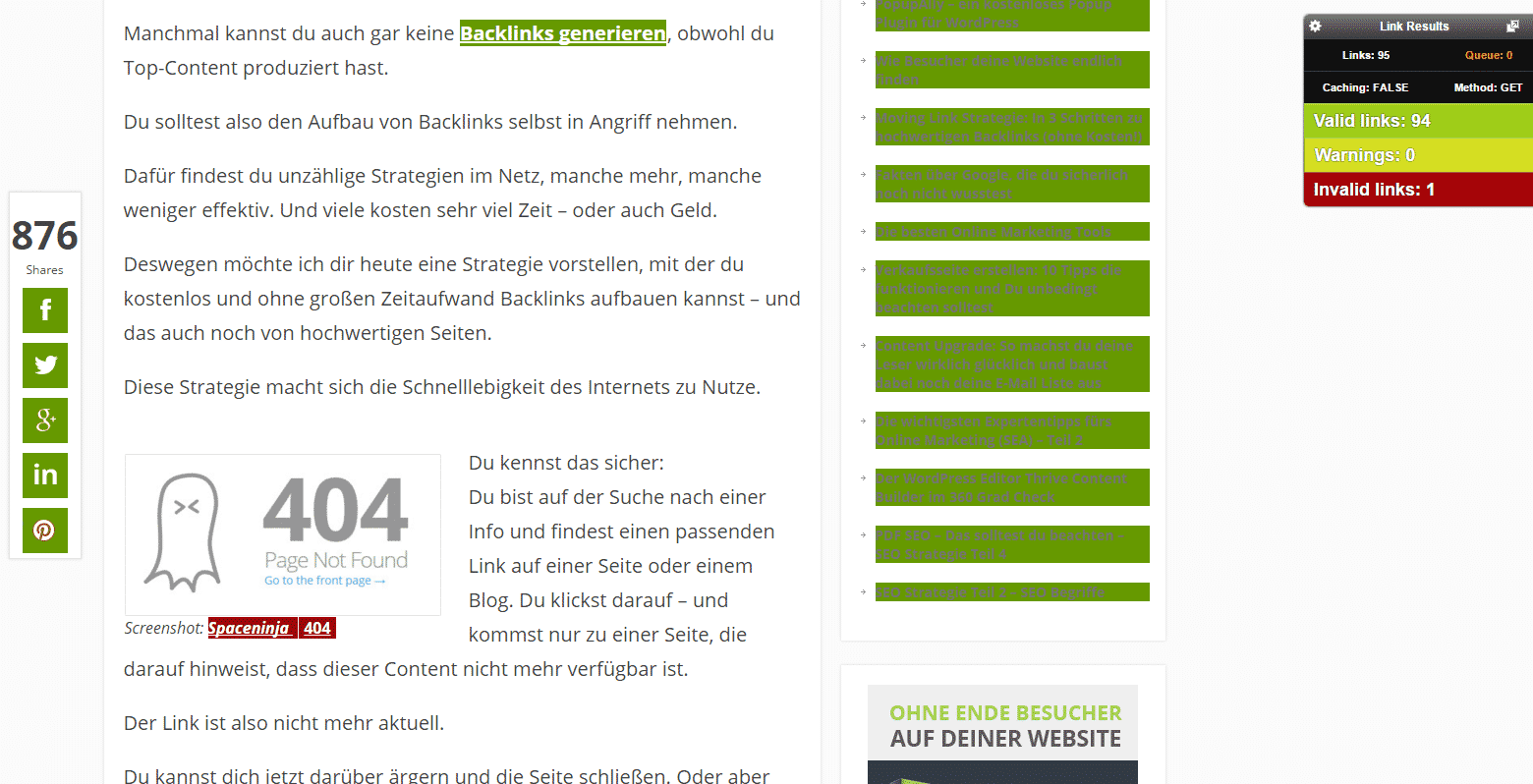
Jetzt musst du nur noch prüfen, ob es sich bei diesem Link um deinen Link handelt. Ist das der Fall, notiere dir nicht nur den Link, sondern auch die Seite mit dem Backlink in einer Tabelle.
Diese Methode ist recht mühsam, aber für wenige Backlinks durchaus machbar. Hat deine Seite mehr Backlinks empfehlen wir dir die zweite Methode.
2
Backlinks zu Error 404 Seite prüfen mit ahrefs.com
Ahrefs ist ein kostenpflichtiges Tool, welches du allerdings für zwei Wochen kostenlos testen kannst. Da die Überprüfung der Backlinks zu deiner Seite mit diesem Tool super schnell geht, kommst du mit diesen zwei Wochen in der Regel ohne Probleme hin.
Um das Tool testen zu können, musst du dich anmelden. Anschließend gehst du auf den Siteexplorer. Hier gibst du nun die URL zu deiner Seite ein und klickst dann auf „Search“. Je nach Größe der Seiten kann es einige Sekunden bis Minuten dauern, bis alle Daten zu deiner Seite gesammelt wurden. Auf der linken Seite findest du jetzt den Punkt „Broken Backlinks“ unter „Inbound Links“. Klickst du diesen an, erhältst du auch Knopfdruck eine ganze Liste mit allen Backlinks zu Error 404 Seiten auf deiner Website. Diese Liste kannst du auch hier ganz bequem exportieren, sodass du sofort alle wichtigen Infos in einer Tabelle findest.
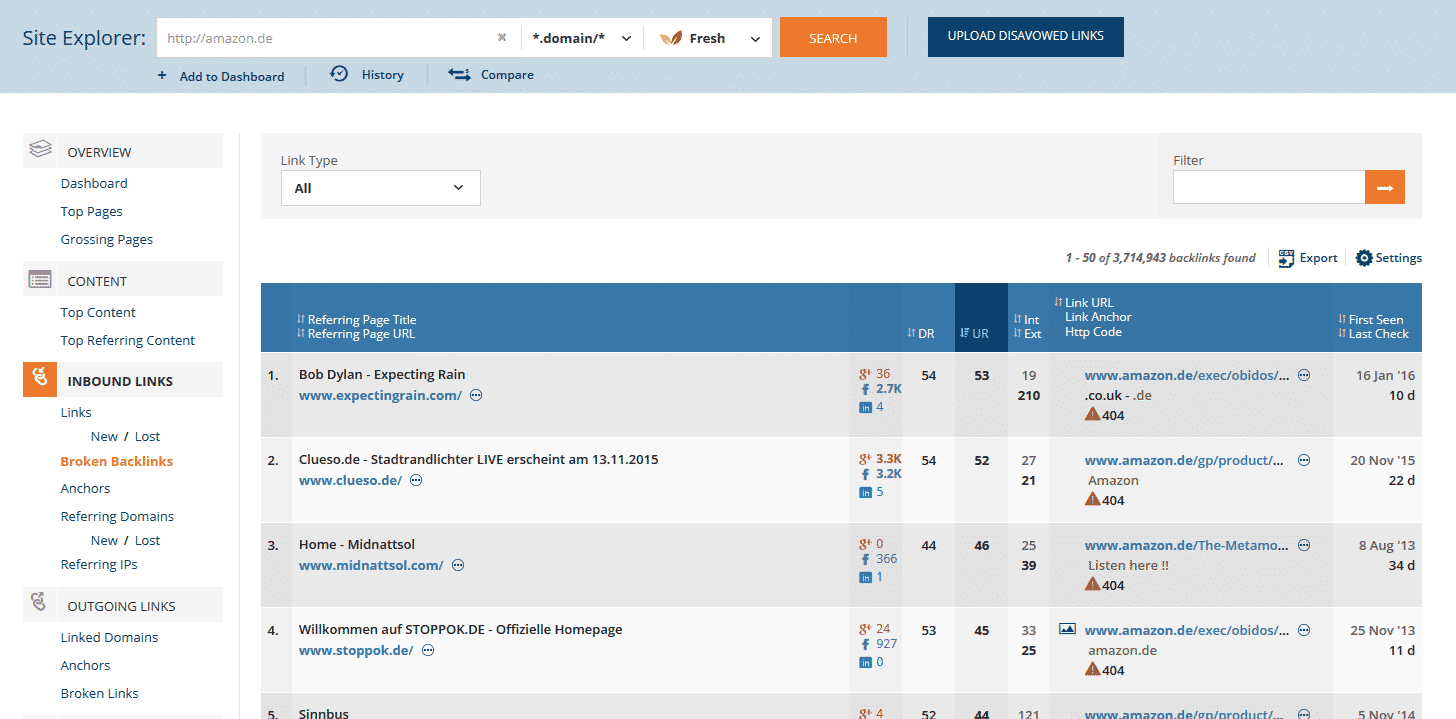
Wie bekomme ich bessere Rankings und mehr Traffic durch den Error 404?
Du weißt jetzt, wie du Broken Backlinks findest. Natürlich kannst du auch hier wieder die fehlende URL ganz einfach via 301 – Weiterleitung auf eine ähnliche Seite weiterleiten. Dadurch bekommst du zwar wieder Traffic durch den Backlink, aber deine themenbezogene Seite stärkst du dadurch nicht.
Damit du anderen Seiten auf deiner Website zu besseren Rankings verhilfst, kannst du diese Seiten einfach anschreiben und sie bitten, direkt auf den Content zu verlinken, auf den du sonst weiterleiten würdest. So geht die ganze Linkpower direkt an diese Seite und die Rankings werden nach und nach steigen.
Wie schreibe ich die Webmaster richtig an?
Wir haben dir hierzu ein geprüftes E-Mail Template vorbereitet:
Hallo NAME,
vielen Dank für deinen Backlink zu unserer Seite http://domain.de/deineseite.Da die Inhalte dieser Seite unseren Ansprüchen nicht mehr gerecht wurden, haben wir uns dazu entschlossen, diese Seite zu entfernen.
Wir haben eine neue Seite zu dem Thema unter http://deine-domain.de/die-neue-seite aufgebaut und würden uns sehr freuen, wenn du den alten Link gegen den neuen Link austauschen würdest.
Den Link zu unserer Seite findest du auf deiner Seite „Titel der Seite“ (URL) im Abschnitt XYZ.
Herzlichen Dank!
Dein Name
So könnte deine E-Mail an die Webmaster der Seite aussehen. Ob du hier die persönliche oder förmliche Anrede verwendest, bleibt dir überlassen. Wir handhaben es in der Regel so, dass wir uns die Seite einmal kurz ansehen und dann anhand der Anrede innerhalb der Texte und der Kommentare entscheiden, welche Anrede wir in der E-Mail verwenden.
Du solltest es den Webmastern unbedingt so einfach wie möglich machen den Link auf ihrer Seite auszutauschen. Deshalb weisen wir nicht nur auf den Titel und die URL der Seite hin, sondern auch auf die Position, wo sich der Link befindet. So geht ein Austausch schnell und einfach über die Bühne.
Wie finde ich die Kontaktdaten und meinen Ansprechpartner?
Blogs haben meist einen Bereich direkt unter dem Beitrag, wo du Informationen zu den Autoren findest. Der Autor ist in der Regel auch dein Ansprechpartner. Manchmal findest du in diesem Autorenfeld auch direkt eine persönliche E-Mail Adresse. Falls das nicht der Fall ist solltest du im Kontaktbereich nachsehen. Zur Not kannst du auch die allgemeine E-Mail Adresse aus dem Impressum verwenden.
Handelt es sich um einen Gastartikel bringt es in der Regel nichts den Autoren anzuschreiben, da dieser keinen Zugriff auf die Webseite hat. Hier solltest du einfach die E-Mail unter „Kontakt“ verwenden.
Falls du keine Person findest, die du direkt ansprechen kannst, kannst du auch die Anrede als Team wählen, also zum Beispiel „Hallo Online-Marketing-Site – Team“.
Kann ich diesen Vorgang automatisieren?
Den E-Mail Versand kann man tatsächlich zum Teil automatisieren. Das geht mit dem Online Tool Buzzstream. Auch dieses Tool kannst du komplett kostenfrei testen.
Zunächst einmal kannst du bei Buzzstream ein s.g. Outreach Template anlegen. Hierbei kannst du Texte, die individuell ausgetauscht werden müssen, durch dynamische Felder ersetzen. Diese kannst du auch selbst bestimmen.
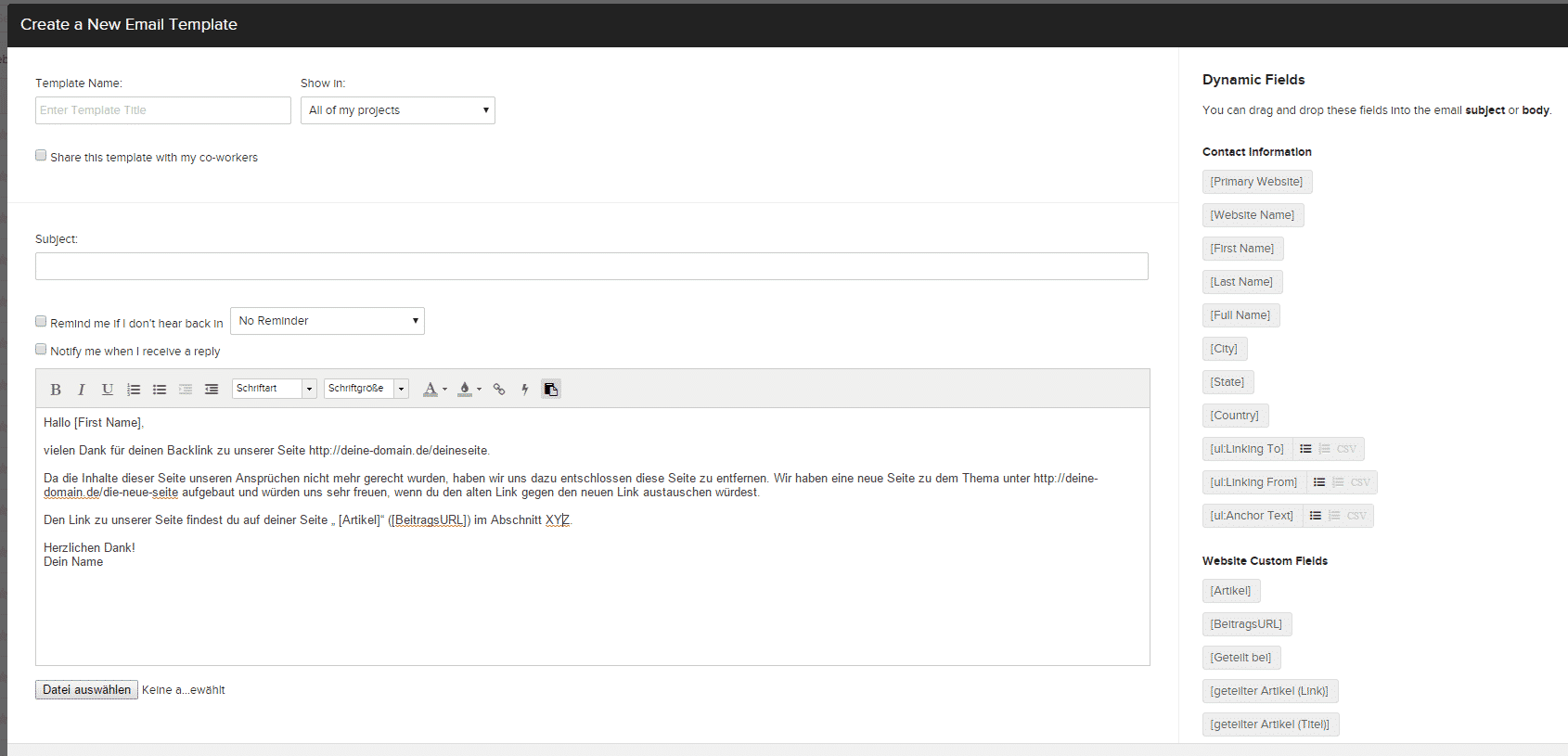
Mithilfe des Google Chrome Add Ons Buzzstream Buzzmarker kannst du ganz einfach die entsprechenden Daten dann direkt von der Website eintragen und in deinem Projekt speichern. Hier füllst du dann deine benutzerdefinierten Felder aus und schon wird die Mail beim Outreach automatisch generiert.
Fazit
Du weißt jetzt also wieso es nicht gut ist, wenn du hochwertige Backlinks einfach weiterhin auf gelöschte oder verschobene (also Error 404) Seiten zeigen lässt. Du verlierst Traffic, potentielle Kunden und zu viele Error 404 Seiten können deinem Image schaden.
Deshalb haben wir dir Schritt für Schritt erklärt, wie du diesen Fehler beheben kannst und dadurch sogar noch Backlinks aufbaust, was zwangsläufig zu mehr Traffic und besseren Rankings führt.
Ebenfalls weißt du nun, wann du eine Error 404 Fehlerseite weiterleiten solltest und wann du es, deinen Besuchern und Google zu Liebe, lieber lassen solltest. Du kennst nun 301 Weiterleitungen und weißt, wie du diese in deiner .htaccess Datei anlegen kannst.